Стикеры или наклейки на рабочем столе Windows 11
 Помимо прочих нововведений в Windows 11 22H2 появилась одна интересная функция персонализации — возможность добавить наклейки (стикеры) на рабочий стол, отображающиеся поверх обоев, но под значками.
Помимо прочих нововведений в Windows 11 22H2 появилась одна интересная функция персонализации — возможность добавить наклейки (стикеры) на рабочий стол, отображающиеся поверх обоев, но под значками.
В этой короткой инструкции о том, как добавить и изменить стикеры на рабочем столе Windows 11 или удалить их при необходимости. Также вас могут заинтересовать другие статьи по настройке оформления Windows 11 .
Как добавить наклейки на рабочий стол, изменить их или удалить
Для добавления стикеров на рабочем столе Windows 11 можно использовать один из следующих способов:
- Нажать правой кнопкой мыши в пустом месте рабочего стола и выбрать пункт «Добавление или изменение наклеек».
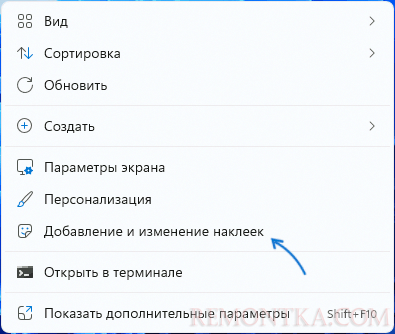
- Второй вариант — зайти в Параметры — Персонализация — Фон и нажать кнопку «Добавить стикеры» в пункте «Выберите наклейки для обоев».
Если опция недоступна несмотря на то, что у вас установлена Windows 11 22H2, включите её с помощью редактора реестра:
- Запустите редактор реестра, для этого нажмите клавиши Win+R на клавиатуре, введите regedit и нажмите Enter.
- Перейдите к разделу
HKEY_LOCAL_MACHINESOFTWAREMicrosoftPolicyManagercurrentdevice
- Создайте подраздел с именем Stickers в этом разделе, выберите его.
- В правой панели редактора реестра нажмите правой кнопкой мыши, создайте новый параметр DWORD с именем EnableStickers , дважды нажмите по параметру и измените значение на 1 .
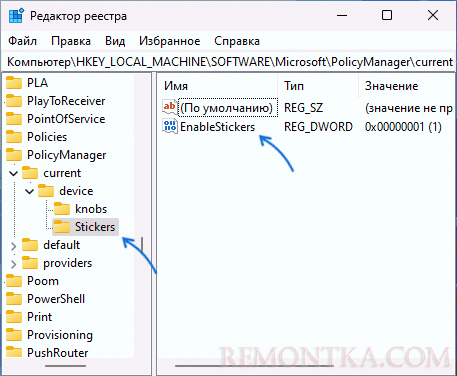
- Закройте редактор реестра и перезапустите проводник (или перезагрузите компьютер).
После перехода в режим добавления стикеров с экрана исчезнут все значки и появится окно выбора стикеров из списка доступных с возможностью поиска.
- Выберите один или более стикеров для добавления на рабочий стол, при этом они появятся поверх друг друга в левом верхнем углу.

- Для изменения расположения наклейки на рабочем столе и её размера используйте мышь.

- Для удаления выбранного стикера используйте соответствующую кнопку под ним.
- После завершения редактирования стикеров, нажмите по крестику в окне их выбора и вы вернетесь на рабочий стол с добавленными вами наклейками.

- Стикеры отображаются на всех рабочих столах, если вы используете виртуальные рабочие столы Windows 11 .
К сожалению, на настоящий момент не могу сказать, как добавить собственные стикеры в список доступных и возможно ли это (если у кого-то есть информация, прошу поделиться в комментариях), а выбор имеющихся хоть и обширен, но ограничен. Тем не менее, не исключаю, что для кого-то новая возможность окажется полезной.